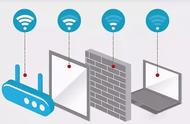2、开始制作
1)进入「邮件」——「开始邮件合并」——「信函」;点击「选择收件人」——「使用现有列表」——「数据源」——「确定」。

2)对应插入域
将光标定位到空白单元格,进入「邮件」——「编写和插入域」——「插入合并域」,对应单元格依次插入。

3)设置入职日期
将鼠标定位到插入的入职日期域单元格,「右键」——「切换域或代码」,在「考试时间」后添加「\@”yyyy-MM-dd”」——「右键」——「更新域」。

4)设置照片域
将鼠标定位到照片单元格,进入「插入」——「文本」——「文档部件」——「域」,选择「IncludePicture」,——在「文件名或URL:」,输入「照片」。